USB OPEL CORSA E 2018 Manuale del sistema Infotainment (in Italian)
[x] Cancel search | Manufacturer: OPEL, Model Year: 2018, Model line: CORSA E, Model: OPEL CORSA E 2018Pages: 117, PDF Dimensioni: 2.35 MB
Page 39 of 117
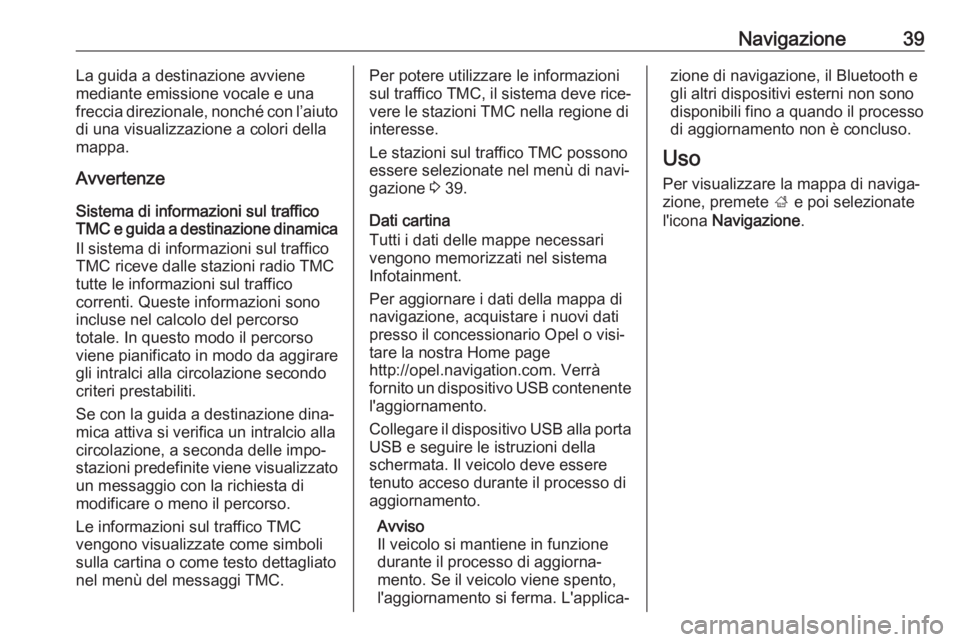
Navigazione39La guida a destinazione avviene
mediante emissione vocale e una
freccia direzionale, nonché con l’aiuto
di una visualizzazione a colori della
mappa.
Avvertenze
Sistema di informazioni sul traffico
TMC e guida a destinazione dinamica
Il sistema di informazioni sul traffico
TMC riceve dalle stazioni radio TMC
tutte le informazioni sul traffico
correnti. Queste informazioni sono
incluse nel calcolo del percorso
totale. In questo modo il percorso
viene pianificato in modo da aggirare
gli intralci alla circolazione secondo
criteri prestabiliti.
Se con la guida a destinazione dina‐ mica attiva si verifica un intralcio alla
circolazione, a seconda delle impo‐
stazioni predefinite viene visualizzato
un messaggio con la richiesta di
modificare o meno il percorso.
Le informazioni sul traffico TMC
vengono visualizzate come simboli sulla cartina o come testo dettagliatonel menù del messaggi TMC.Per potere utilizzare le informazionisul traffico TMC, il sistema deve rice‐ vere le stazioni TMC nella regione di
interesse.
Le stazioni sul traffico TMC possono
essere selezionate nel menù di navi‐
gazione 3 39.
Dati cartina
Tutti i dati delle mappe necessari
vengono memorizzati nel sistema Infotainment.
Per aggiornare i dati della mappa di
navigazione, acquistare i nuovi dati
presso il concessionario Opel o visi‐
tare la nostra Home page
http://opel.navigation.com. Verrà
fornito un dispositivo USB contenente l'aggiornamento.
Collegare il dispositivo USB alla porta USB e seguire le istruzioni della
schermata. Il veicolo deve essere
tenuto acceso durante il processo di aggiornamento.
Avviso
Il veicolo si mantiene in funzione
durante il processo di aggiorna‐
mento. Se il veicolo viene spento,
l'aggiornamento si ferma. L'applica‐zione di navigazione, il Bluetooth e
gli altri dispositivi esterni non sono
disponibili fino a quando il processo
di aggiornamento non è concluso.
Uso
Per visualizzare la mappa di naviga‐
zione, premete ; e poi selezionate
l'icona Navigazione .
Page 54 of 117
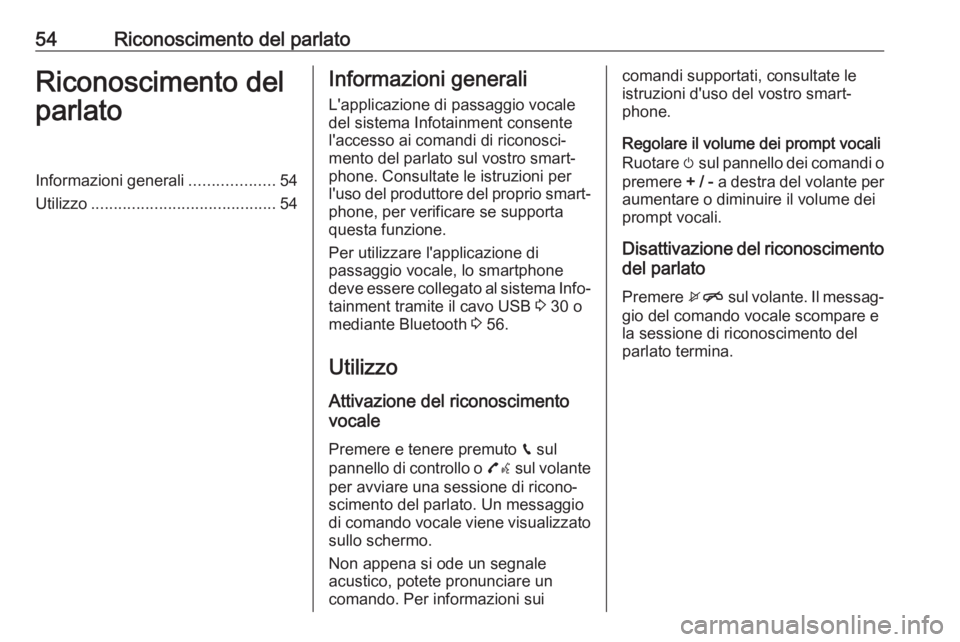
54Riconoscimento del parlatoRiconoscimento del
parlatoInformazioni generali ...................54
Utilizzo ......................................... 54Informazioni generali
L'applicazione di passaggio vocale del sistema Infotainment consente
l'accesso ai comandi di riconosci‐
mento del parlato sul vostro smart‐
phone. Consultate le istruzioni per
l'uso del produttore del proprio smart‐ phone, per verificare se supporta
questa funzione.
Per utilizzare l'applicazione di
passaggio vocale, lo smartphone
deve essere collegato al sistema Info‐ tainment tramite il cavo USB 3 30 o
mediante Bluetooth 3 56.
Utilizzo Attivazione del riconoscimento
vocale
Premere e tenere premuto g sul
pannello di controllo o 7w sul volante
per avviare una sessione di ricono‐
scimento del parlato. Un messaggio
di comando vocale viene visualizzato
sullo schermo.
Non appena si ode un segnale
acustico, potete pronunciare un
comando. Per informazioni suicomandi supportati, consultate le
istruzioni d'uso del vostro smart‐
phone.
Regolare il volume dei prompt vocali
Ruotare m sul pannello dei comandi o
premere + / - a destra del volante per
aumentare o diminuire il volume dei
prompt vocali.
Disattivazione del riconoscimento del parlato
Premere xn sul volante. Il messag‐
gio del comando vocale scompare e
la sessione di riconoscimento del
parlato termina.
Page 56 of 117
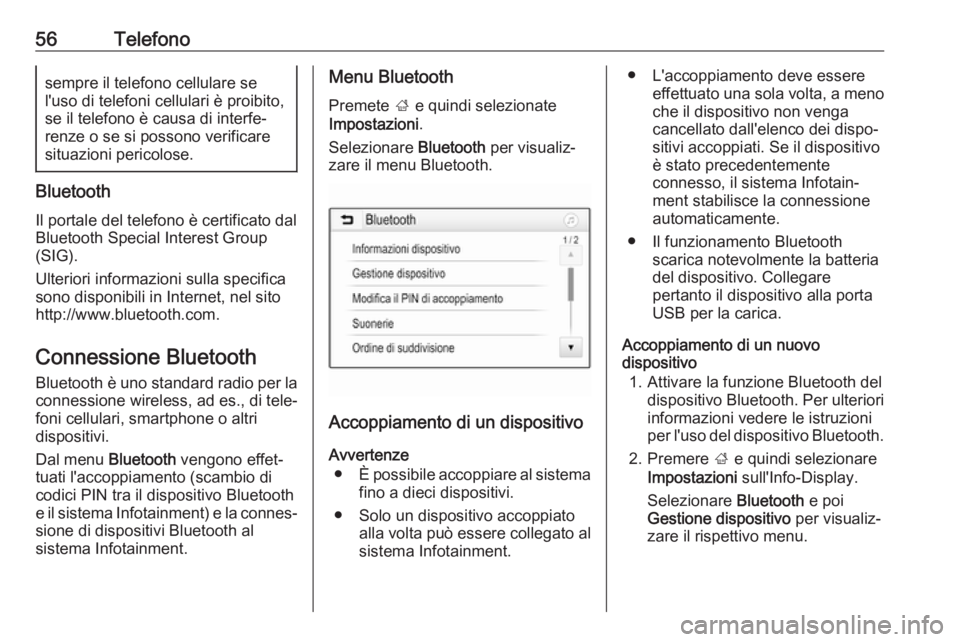
56Telefonosempre il telefono cellulare se
l'uso di telefoni cellulari è proibito,
se il telefono è causa di interfe‐
renze o se si possono verificare situazioni pericolose.
Bluetooth
Il portale del telefono è certificato dal Bluetooth Special Interest Group
(SIG).
Ulteriori informazioni sulla specifica
sono disponibili in Internet, nel sito
http://www.bluetooth.com.
Connessione Bluetooth
Bluetooth è uno standard radio per la
connessione wireless, ad es., di tele‐
foni cellulari, smartphone o altri
dispositivi.
Dal menu Bluetooth vengono effet‐
tuati l'accoppiamento (scambio di codici PIN tra il dispositivo Bluetooth
e il sistema Infotainment) e la connes‐ sione di dispositivi Bluetooth al
sistema Infotainment.
Menu Bluetooth
Premete ; e quindi selezionate
Impostazioni .
Selezionare Bluetooth per visualiz‐
zare il menu Bluetooth.
Accoppiamento di un dispositivo
Avvertenze ● È possibile accoppiare al sistema
fino a dieci dispositivi.
● Solo un dispositivo accoppiato alla volta può essere collegato al
sistema Infotainment.
● L'accoppiamento deve essere effettuato una sola volta, a meno
che il dispositivo non venga
cancellato dall'elenco dei dispo‐
sitivi accoppiati. Se il dispositivo
è stato precedentemente
connesso, il sistema Infotain‐
ment stabilisce la connessione automaticamente.
● Il funzionamento Bluetooth scarica notevolmente la batteria
del dispositivo. Collegare
pertanto il dispositivo alla porta
USB per la carica.
Accoppiamento di un nuovo
dispositivo
1. Attivare la funzione Bluetooth del dispositivo Bluetooth. Per ulterioriinformazioni vedere le istruzioni
per l'uso del dispositivo Bluetooth.
2. Premere ; e quindi selezionare
Impostazioni sull'Info-Display.
Selezionare Bluetooth e poi
Gestione dispositivo per visualiz‐
zare il rispettivo menu.
Page 62 of 117
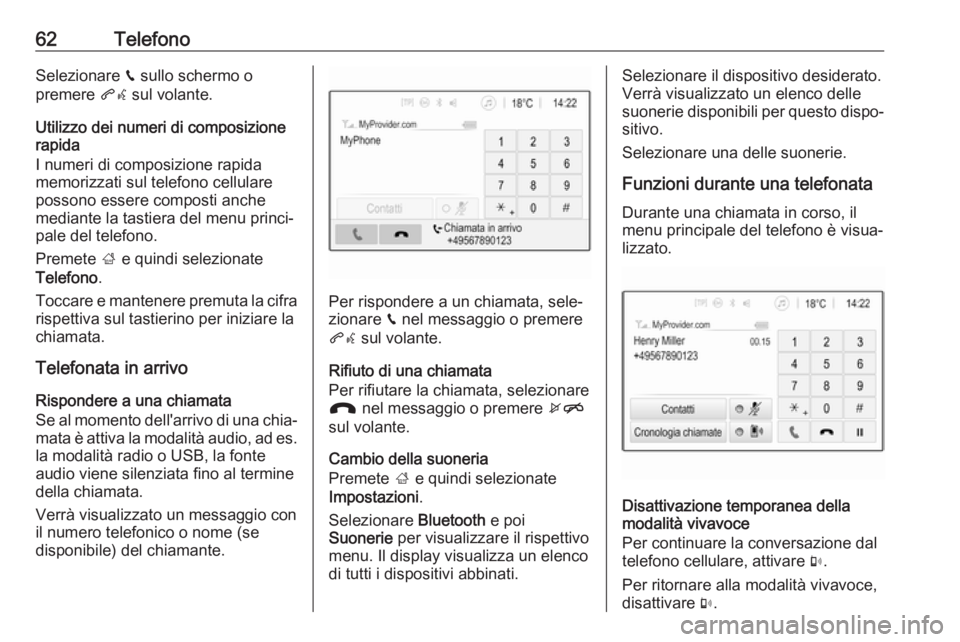
62TelefonoSelezionare v sullo schermo o
premere qw sul volante.
Utilizzo dei numeri di composizione
rapida
I numeri di composizione rapida
memorizzati sul telefono cellulare
possono essere composti anche
mediante la tastiera del menu princi‐
pale del telefono.
Premete ; e quindi selezionate
Telefono .
Toccare e mantenere premuta la cifra rispettiva sul tastierino per iniziare la
chiamata.
Telefonata in arrivo
Rispondere a una chiamata
Se al momento dell'arrivo di una chia‐ mata è attiva la modalità audio, ad es.
la modalità radio o USB, la fonte
audio viene silenziata fino al termine
della chiamata.
Verrà visualizzato un messaggio con
il numero telefonico o nome (se
disponibile) del chiamante.
Per rispondere a un chiamata, sele‐
zionare v nel messaggio o premere
qw sul volante.
Rifiuto di una chiamata
Per rifiutare la chiamata, selezionare
J nel messaggio o premere xn
sul volante.
Cambio della suoneria
Premete ; e quindi selezionate
Impostazioni .
Selezionare Bluetooth e poi
Suonerie per visualizzare il rispettivo
menu. Il display visualizza un elenco di tutti i dispositivi abbinati.
Selezionare il dispositivo desiderato.Verrà visualizzato un elenco delle
suonerie disponibili per questo dispo‐
sitivo.
Selezionare una delle suonerie.
Funzioni durante una telefonata
Durante una chiamata in corso, il
menu principale del telefono è visua‐
lizzato.
Disattivazione temporanea della
modalità vivavoce
Per continuare la conversazione dal
telefono cellulare, attivare m.
Per ritornare alla modalità vivavoce, disattivare m.
Page 66 of 117
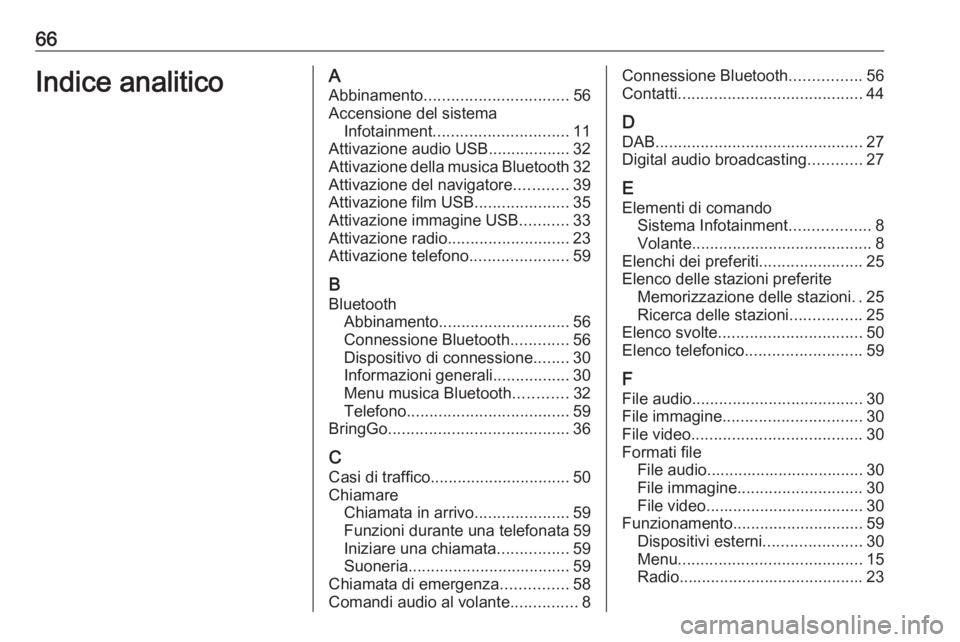
66Indice analiticoAAbbinamento ................................ 56
Accensione del sistema Infotainment .............................. 11
Attivazione audio USB ..................32
Attivazione della musica Bluetooth 32
Attivazione del navigatore ............39
Attivazione film USB .....................35
Attivazione immagine USB ...........33
Attivazione radio ........................... 23
Attivazione telefono ......................59
B Bluetooth Abbinamento ............................. 56
Connessione Bluetooth .............56
Dispositivo di connessione ........30
Informazioni generali .................30
Menu musica Bluetooth ............32
Telefono .................................... 59
BringGo ........................................ 36
C Casi di traffico ............................... 50
Chiamare Chiamata in arrivo .....................59
Funzioni durante una telefonata 59
Iniziare una chiamata ................59
Suoneria .................................... 59
Chiamata di emergenza ...............58
Comandi audio al volante ...............8Connessione Bluetooth ................56
Contatti ......................................... 44
D
DAB .............................................. 27
Digital audio broadcasting ............27
E
Elementi di comando Sistema Infotainment ..................8
Volante ........................................ 8
Elenchi dei preferiti .......................25
Elenco delle stazioni preferite Memorizzazione delle stazioni ..25
Ricerca delle stazioni ................25
Elenco svolte ................................ 50
Elenco telefonico ..........................59
F File audio ...................................... 30
File immagine ............................... 30
File video ...................................... 30
Formati file File audio................................... 30File immagine ............................ 30
File video ................................... 30
Funzionamento ............................. 59
Dispositivi esterni ......................30
Menu ......................................... 15
Radio ......................................... 23
Page 67 of 117
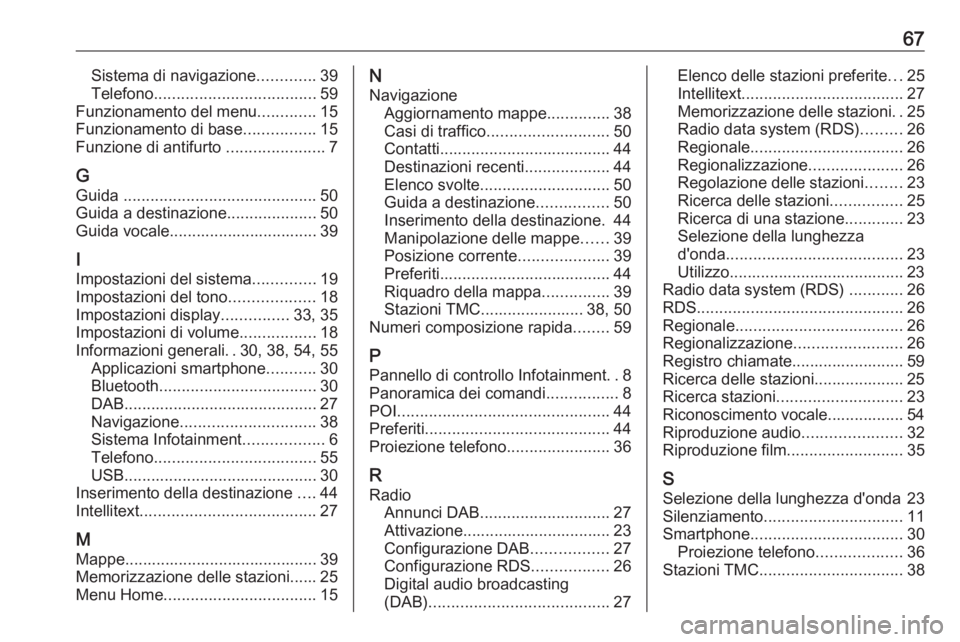
67Sistema di navigazione.............39
Telefono .................................... 59
Funzionamento del menu .............15
Funzionamento di base ................15
Funzione di antifurto ......................7
G
Guida ........................................... 50
Guida a destinazione ....................50
Guida vocale................................. 39
I
Impostazioni del sistema ..............19
Impostazioni del tono ...................18
Impostazioni display ...............33, 35
Impostazioni di volume .................18
Informazioni generali ..30, 38, 54, 55
Applicazioni smartphone ...........30
Bluetooth ................................... 30
DAB ........................................... 27
Navigazione .............................. 38
Sistema Infotainment ..................6
Telefono .................................... 55
USB ........................................... 30
Inserimento della destinazione ....44
Intellitext ....................................... 27
M
Mappe........................................... 39
Memorizzazione delle stazioni...... 25
Menu Home .................................. 15N
Navigazione Aggiornamento mappe ..............38
Casi di traffico ........................... 50
Contatti ...................................... 44
Destinazioni recenti ...................44
Elenco svolte ............................. 50
Guida a destinazione ................50
Inserimento della destinazione. 44
Manipolazione delle mappe ......39
Posizione corrente ....................39
Preferiti ...................................... 44
Riquadro della mappa ...............39
Stazioni TMC....................... 38, 50
Numeri composizione rapida ........59
P Pannello di controllo Infotainment ..8
Panoramica dei comandi ................8
POI ............................................... 44
Preferiti ......................................... 44
Proiezione telefono .......................36
R
Radio Annunci DAB ............................. 27
Attivazione................................. 23
Configurazione DAB .................27
Configurazione RDS .................26
Digital audio broadcasting
(DAB) ........................................ 27Elenco delle stazioni preferite ...25
Intellitext .................................... 27
Memorizzazione delle stazioni ..25
Radio data system (RDS) .........26
Regionale .................................. 26
Regionalizzazione .....................26
Regolazione delle stazioni ........23
Ricerca delle stazioni ................25
Ricerca di una stazione .............23
Selezione della lunghezza
d'onda ....................................... 23
Utilizzo....................................... 23
Radio data system (RDS) ............26
RDS .............................................. 26
Regionale ..................................... 26
Regionalizzazione ........................26
Registro chiamate......................... 59
Ricerca delle stazioni.................... 25
Ricerca stazioni ............................ 23
Riconoscimento vocale................. 54
Riproduzione audio ......................32
Riproduzione film ..........................35
S Selezione della lunghezza d'onda 23Silenziamento ............................... 11
Smartphone .................................. 30
Proiezione telefono ...................36
Stazioni TMC ................................ 38
Page 68 of 117
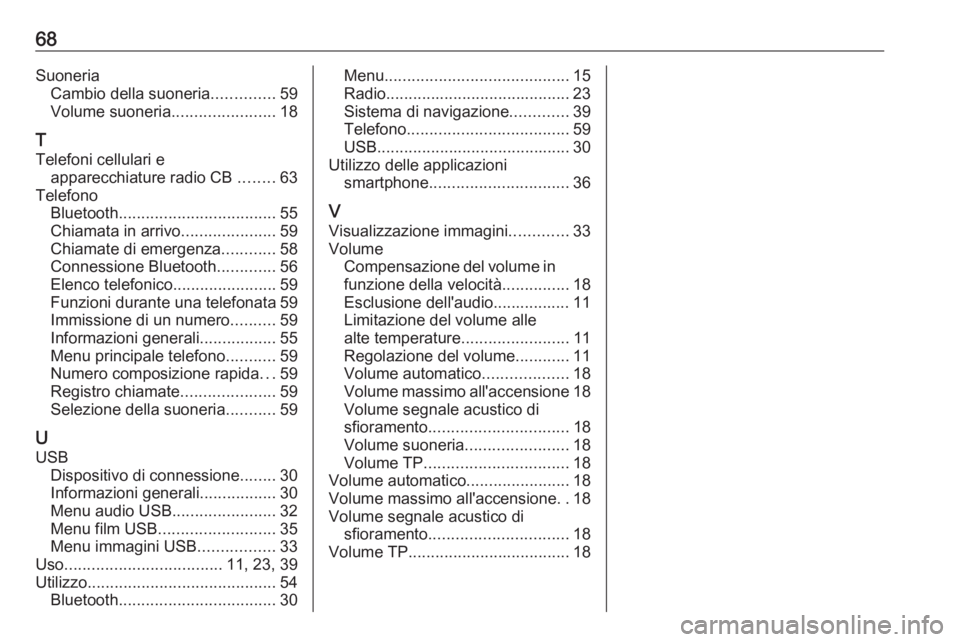
68SuoneriaCambio della suoneria ..............59
Volume suoneria .......................18
T
Telefoni cellulari e apparecchiature radio CB ........63
Telefono Bluetooth ................................... 55
Chiamata in arrivo .....................59
Chiamate di emergenza ............58
Connessione Bluetooth .............56
Elenco telefonico .......................59
Funzioni durante una telefonata 59
Immissione di un numero ..........59
Informazioni generali .................55
Menu principale telefono ...........59
Numero composizione rapida ...59
Registro chiamate .....................59
Selezione della suoneria ...........59
U
USB Dispositivo di connessione ........30
Informazioni generali .................30
Menu audio USB .......................32
Menu film USB .......................... 35
Menu immagini USB .................33
Uso ................................... 11, 23, 39
Utilizzo .......................................... 54
Bluetooth ................................... 30Menu......................................... 15
Radio ......................................... 23
Sistema di navigazione .............39
Telefono .................................... 59
USB ........................................... 30
Utilizzo delle applicazioni smartphone ............................... 36
V Visualizzazione immagini .............33
Volume Compensazione del volume in
funzione della velocità ...............18
Esclusione dell'audio................. 11
Limitazione del volume alle
alte temperature ........................11
Regolazione del volume ............11
Volume automatico ...................18
Volume massimo all'accensione 18
Volume segnale acustico di
sfioramento ............................... 18
Volume suoneria .......................18
Volume TP ................................ 18
Volume automatico .......................18
Volume massimo all'accensione ..18
Volume segnale acustico di sfioramento ............................... 18
Volume TP .................................... 18
Page 69 of 117
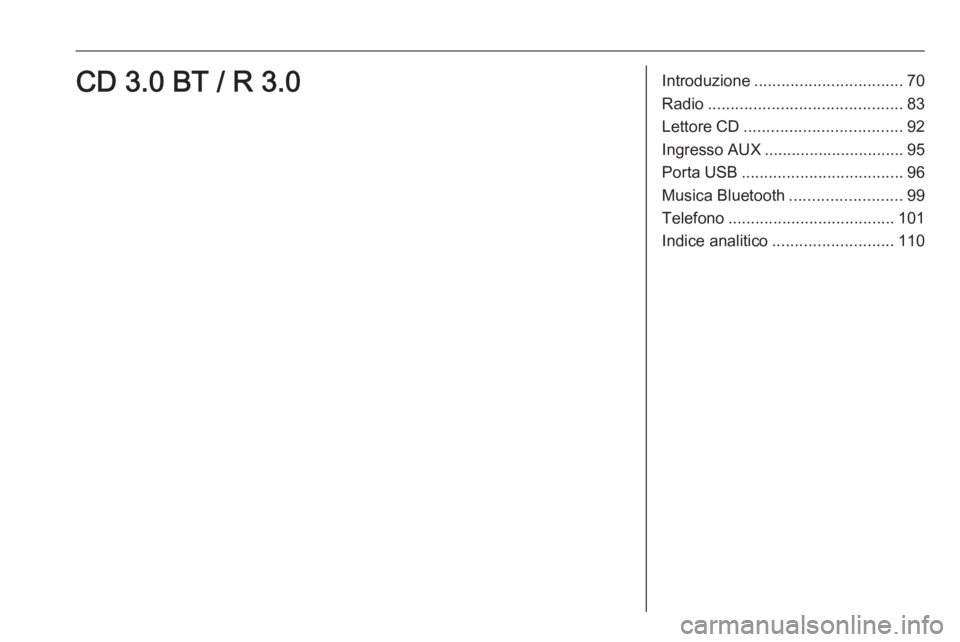
Introduzione................................. 70
Radio ........................................... 83
Lettore CD ................................... 92
Ingresso AUX ............................... 95
Porta USB .................................... 96
Musica Bluetooth .........................99
Telefono ..................................... 101
Indice analitico ........................... 110CD 3.0 BT / R 3.0
Page 70 of 117
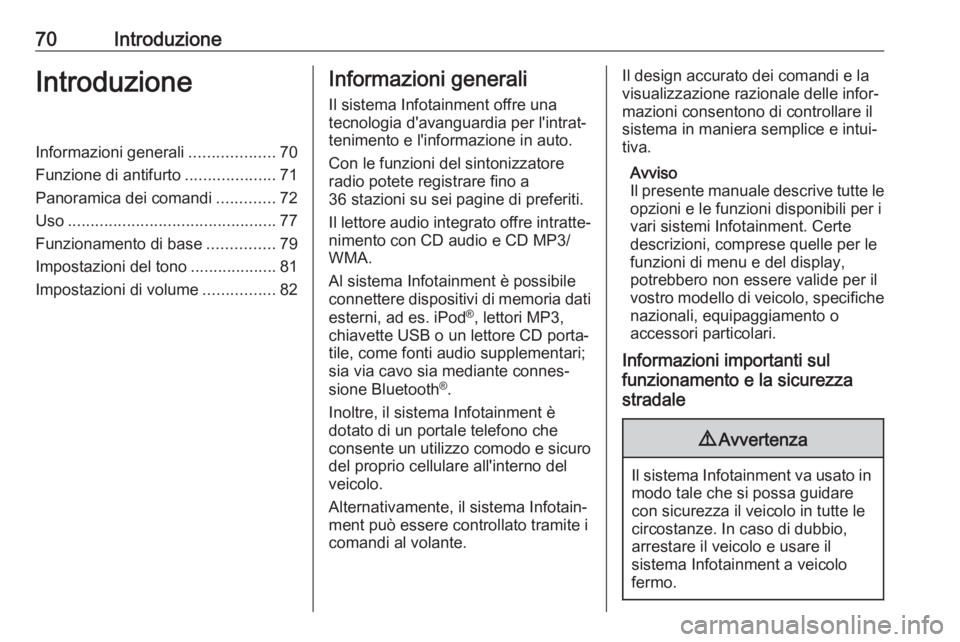
70IntroduzioneIntroduzioneInformazioni generali...................70
Funzione di antifurto ....................71
Panoramica dei comandi .............72
Uso .............................................. 77
Funzionamento di base ...............79
Impostazioni del tono ...................81
Impostazioni di volume ................82Informazioni generali
Il sistema Infotainment offre una tecnologia d'avanguardia per l'intrat‐
tenimento e l'informazione in auto.
Con le funzioni del sintonizzatore
radio potete registrare fino a
36 stazioni su sei pagine di preferiti.
Il lettore audio integrato offre intratte‐
nimento con CD audio e CD MP3/
WMA.
Al sistema Infotainment è possibile
connettere dispositivi di memoria dati
esterni, ad es. iPod ®
, lettori MP3,
chiavette USB o un lettore CD porta‐ tile, come fonti audio supplementari;sia via cavo sia mediante connes‐
sione Bluetooth ®
.
Inoltre, il sistema Infotainment è
dotato di un portale telefono che
consente un utilizzo comodo e sicuro
del proprio cellulare all'interno del
veicolo.
Alternativamente, il sistema Infotain‐
ment può essere controllato tramite i
comandi al volante.Il design accurato dei comandi e la
visualizzazione razionale delle infor‐
mazioni consentono di controllare il
sistema in maniera semplice e intui‐
tiva.
Avviso
Il presente manuale descrive tutte le opzioni e le funzioni disponibili per i
vari sistemi Infotainment. Certe
descrizioni, comprese quelle per le
funzioni di menu e del display,
potrebbero non essere valide per il
vostro modello di veicolo, specifiche
nazionali, equipaggiamento o
accessori particolari.
Informazioni importanti sul
funzionamento e la sicurezza
stradale9 Avvertenza
Il sistema Infotainment va usato in
modo tale che si possa guidare
con sicurezza il veicolo in tutte le
circostanze. In caso di dubbio,
arrestare il veicolo e usare il
sistema Infotainment a veicolo
fermo.
Page 78 of 117
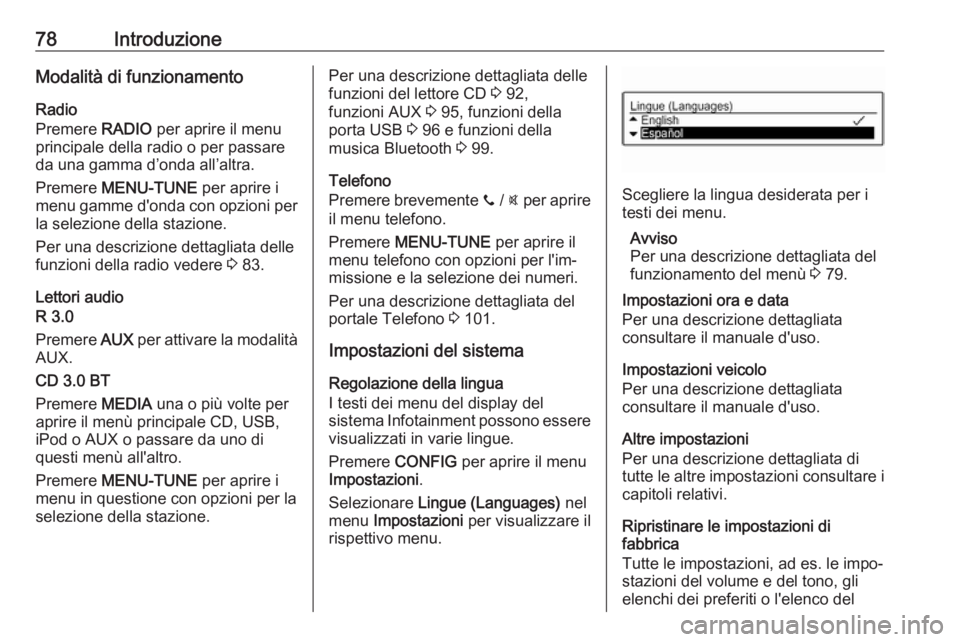
78IntroduzioneModalità di funzionamento
Radio
Premere RADIO per aprire il menu
principale della radio o per passare
da una gamma d’onda all’altra.
Premere MENU-TUNE per aprire i
menu gamme d'onda con opzioni per
la selezione della stazione.
Per una descrizione dettagliata delle
funzioni della radio vedere 3 83.
Lettori audio
R 3.0
Premere AUX per attivare la modalità
AUX.
CD 3.0 BT
Premere MEDIA una o più volte per
aprire il menù principale CD, USB,
iPod o AUX o passare da uno di
questi menù all'altro.
Premere MENU-TUNE per aprire i
menu in questione con opzioni per la selezione della stazione.Per una descrizione dettagliata delle
funzioni del lettore CD 3 92,
funzioni AUX 3 95, funzioni della
porta USB 3 96 e funzioni della
musica Bluetooth 3 99.
Telefono
Premere brevemente y / @ per aprire
il menu telefono.
Premere MENU-TUNE per aprire il
menu telefono con opzioni per l'im‐
missione e la selezione dei numeri.
Per una descrizione dettagliata del
portale Telefono 3 101.
Impostazioni del sistema Regolazione della lingua
I testi dei menu del display del
sistema Infotainment possono essere
visualizzati in varie lingue.
Premere CONFIG per aprire il menu
Impostazioni .
Selezionare Lingue (Languages) nel
menu Impostazioni per visualizzare il
rispettivo menu.
Scegliere la lingua desiderata per i
testi dei menu.
Avviso
Per una descrizione dettagliata del
funzionamento del menù 3 79.
Impostazioni ora e data
Per una descrizione dettagliata
consultare il manuale d'uso.
Impostazioni veicolo
Per una descrizione dettagliata
consultare il manuale d'uso.
Altre impostazioni
Per una descrizione dettagliata di
tutte le altre impostazioni consultare i capitoli relativi.
Ripristinare le impostazioni di
fabbrica
Tutte le impostazioni, ad es. le impo‐
stazioni del volume e del tono, gli
elenchi dei preferiti o l'elenco del